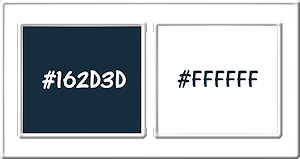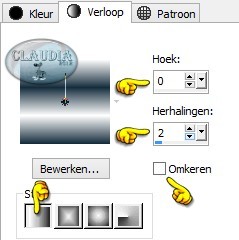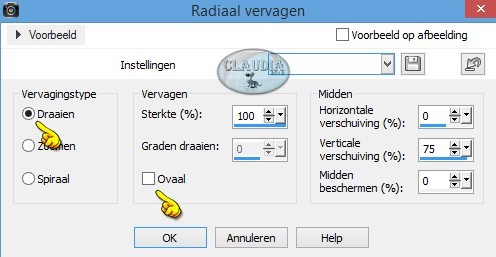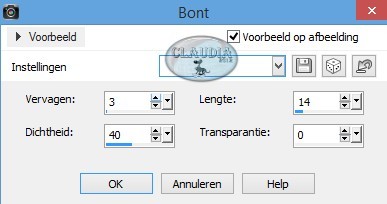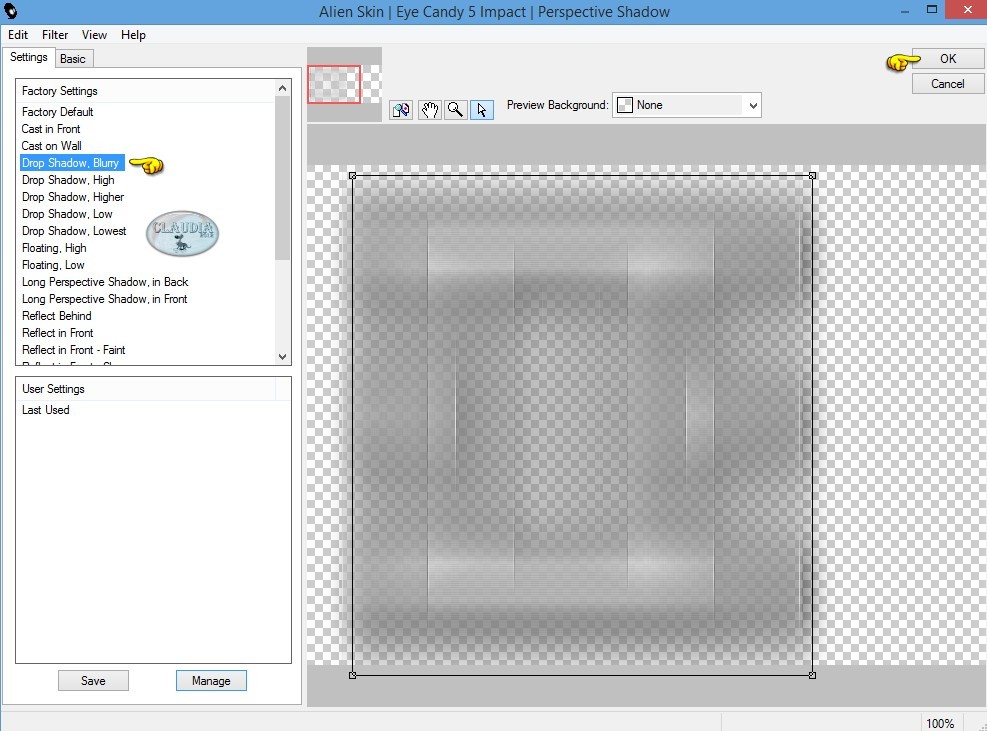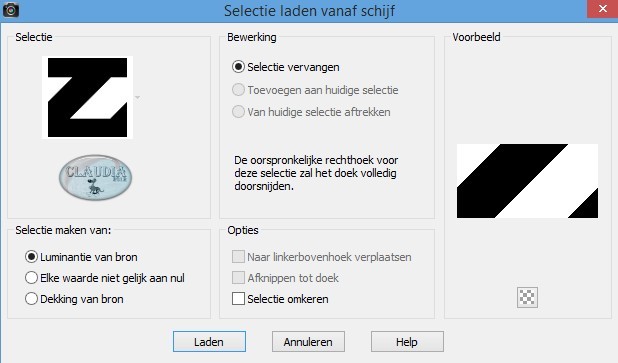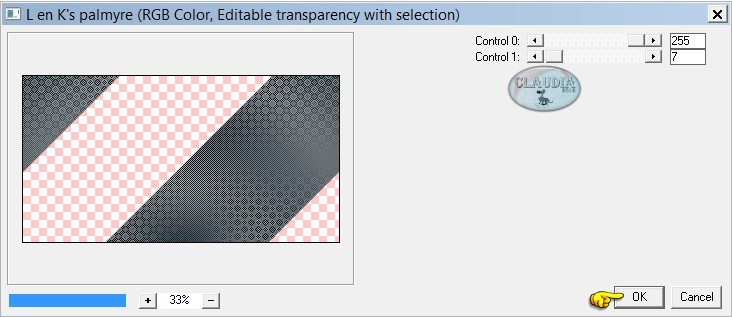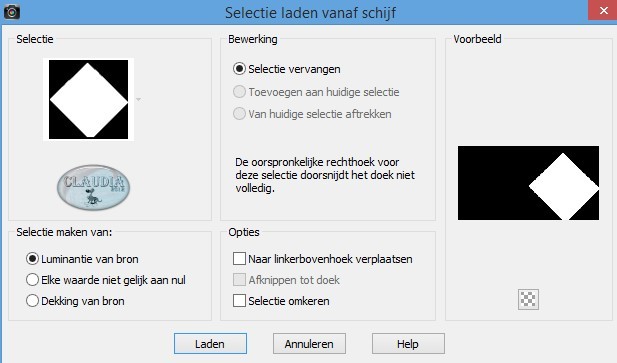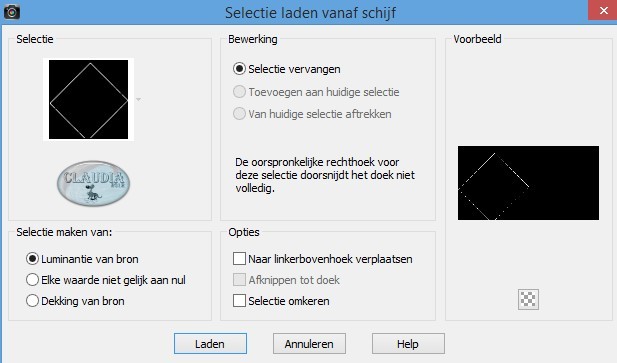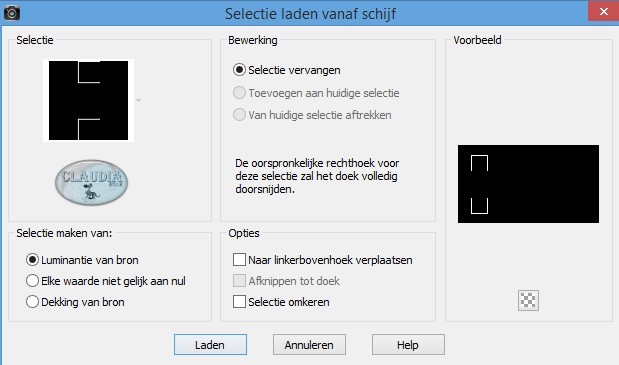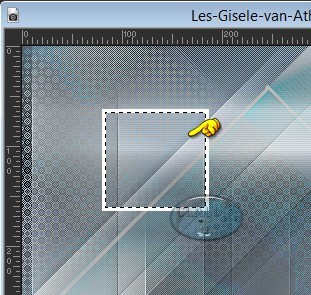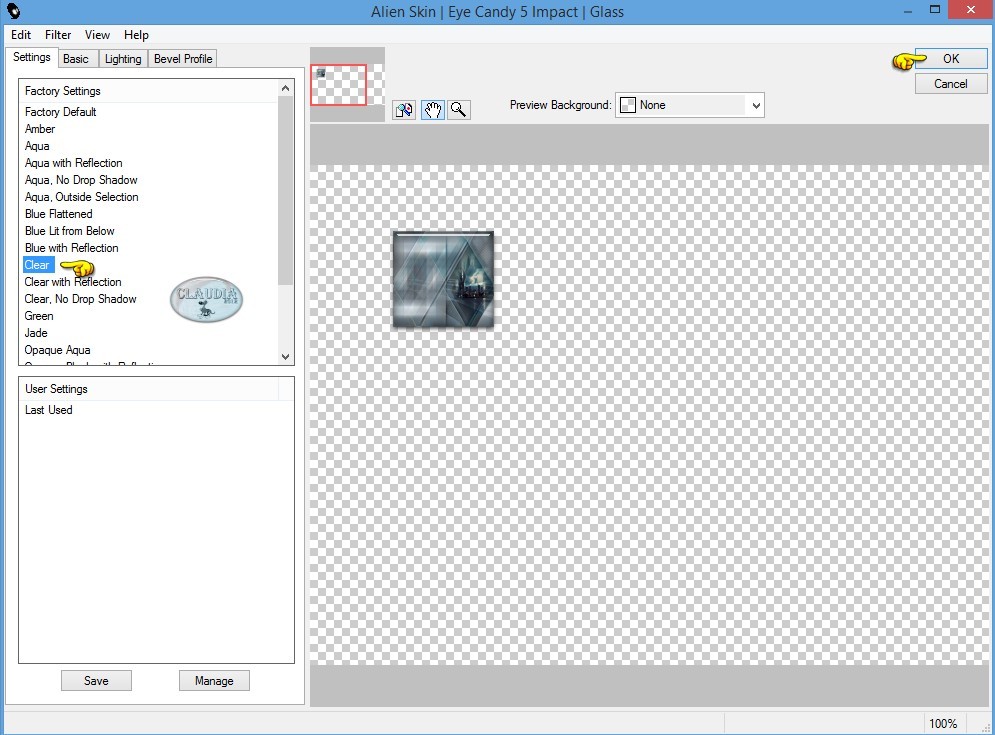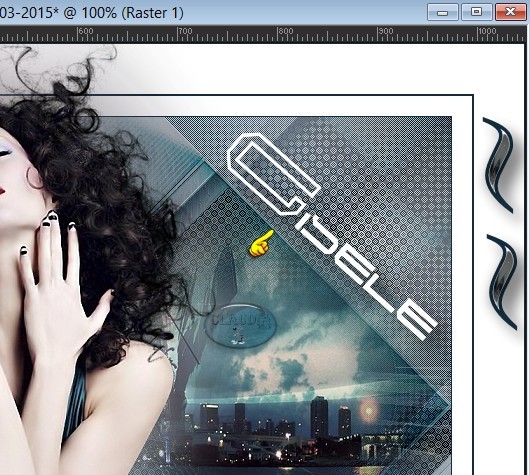Deze tutorial is auteursrechtelijk beschermd door Les Tutos d'Athenais, alle rechten voorbehouden.
Elke verspreiding, zonder voorafgaande schriftelijke toestemming is geheel verboden.
Elke gelijkenis met een andere tutorial is puur toeval.
Deze les is geschreven in PSP X6 op 06-08-2015.
En volledig nagekeken en aangepast op 08-08-2017.
Ik heb de persoonlijke toestemming van Athenais om haar lessen te vertalen uit het Frans.
Wil je deze vertaling linken, dan moet je Athenais daarvoor persoonlijk toestemming om vragen!!!
Ik ben alleen maar de vertaler, de auteursrechten liggen volledig bij Athenais.
Merci beaucoup Athenais, que je pouvez traduire vos leçons en Néerlandais
Claudia.
Materialen :

Dubbelklik op het Eye Candy preset, deze installeert zich dan automatisch in het filter.
Steek de Selecties in de juiste map van jou PSP versie : Corel_12/Selecties.
De gebruikte filters in deze les :

- Eye Candy 5 : Impact - Perspective Shadowen Glass.
- L en K landksiteofwonders - L&K's Palmyre.
- MuRa's Meister - Perspective Tiling.
De site van Athenais bestaat jammer genoeg niet meer.

Kleurenpallet :
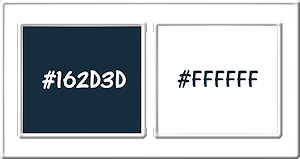
Voorgrondkleur : #162D3D
Achtergrondkleur : #FFFFFF
Klik met de muis in de Voorgrondkleur en dan op het tabblad "Verloop".
Maak een Verloop met deze instellingen :
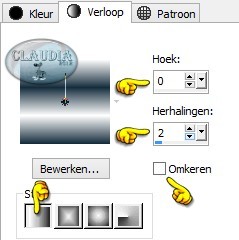

OPGELET !!!
Naargelang de gebruikte kleuren, kunnen de
Mengmodus en de Laagdekking verschillen. |

1.
Open een Nieuwe afbeelding van 950 x 500 px, transparant.
Vul de afbeelding met het Verloop.
Aanpassen - Vervaging - Gaussiaanse vervaging : Bereik = 50.
Aanpassen - Vervagen - Radiaal vervagen :
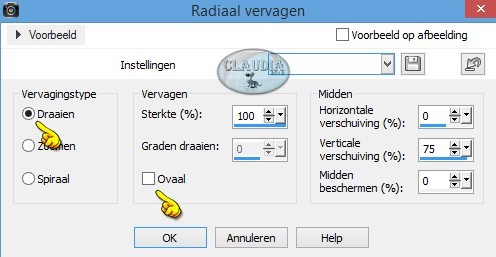
Effecten - Randeffecten - Accentueren.

2.
Effecten - Textuureffecten - Bont :
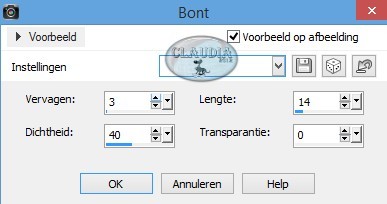
Effecten - Randeffecten - Accentueren.

3.
Open uit de materialen het element "element1-athe-gisele".
Bewerken - Kopiëren.
Ga terug naar je werkje.
Bewerken - Plakken als nieuwe laag.
Effecten - Afbeeldingseffecten - Verschuiving :
Horizontale verschuiving = -210
Verticale verschuiving = 0
Aangepast en Transparant aangevinkt.
Effecten - Insteekfilters - Alien Skin Eye Candy 5 : Impact - Perspective Shadow :
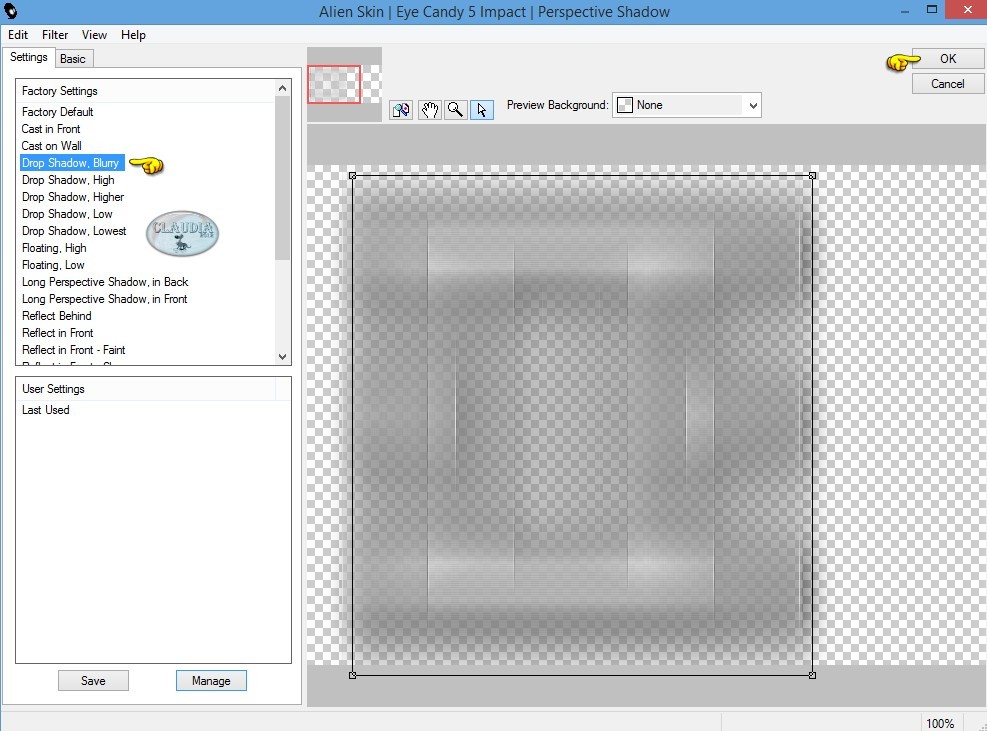
Lagen - Eigenschappen : zet de Mengmodus van deze laag op Luminantie (oud).

4.
Lagen - Dupliceren.
Effecten - Geometrische effecten - Scheeftrekking :
Richting = Horizontaal
Hoek = 45
Randmodus = Omloop
Lagen - Eigenschappen : zet de Mengmodus van deze laag op Overlay.

5.
Activeer de onderste laag in het Lagenpallet (= Raster 1).
Selecties - Selectie laden/opslaan - Selectie laden vanaf schijf : Athe-299
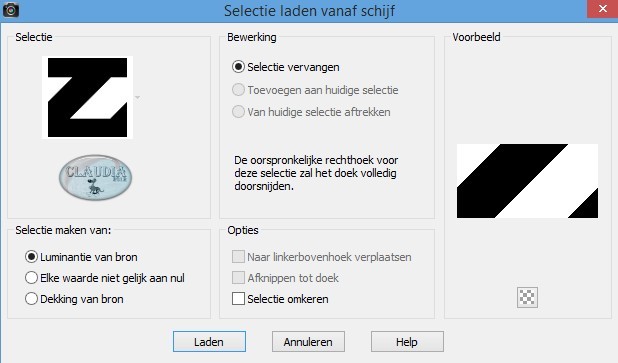
Selecties - Laag maken van selectie.
Effecten - Insteekfilters - L en K landksiteofwonders - L & K's Palmyre :
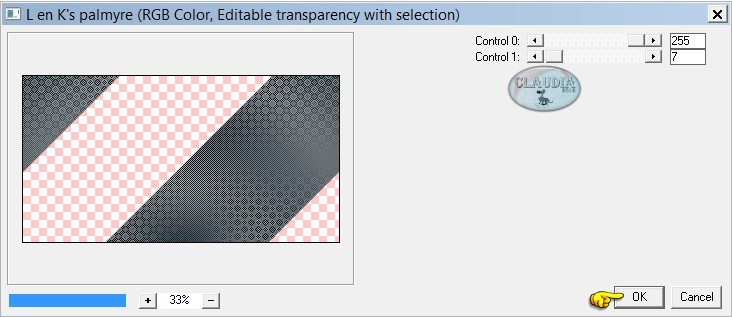
Lagen - Eigenschappen : zet de Mengmodus van deze laag op Doordrukken en de Dekking op 62%.
Selecties - Niets selecteren.

6.
Lagen - Dupliceren.
Afbeelding - Spiegelen.
Lagen - Eigenschappen : zet de Mengmodus van deze laag op Bleken en de Dekking terug op 100%.

7.
Lagen - Dupliceren.
Effecten - Insteekfilters - MuRa's Meister - Perspective Tiling :

Druk op de letter K op het toetsenbord om het vervormingsraster te activeren.
Als je dit nog niet hebt gedaan, activeer dan nu het liniaal via Beeld - Linialen.
Schuif de laag naar beneden tot aan 250 px :

Ben je klaar met het verschuiven van de laag? Druk dan op de letter M op het toetsenbord om het raster te deactiveren.
Effecten - Randeffecten - Accentueren.
Lagen - Eigenschappen : zet de Dekking van deze laag op 39%.

8.
Selecties - Selectie laden/opslaan - Selectie laden vanaf schijf : Athe-300
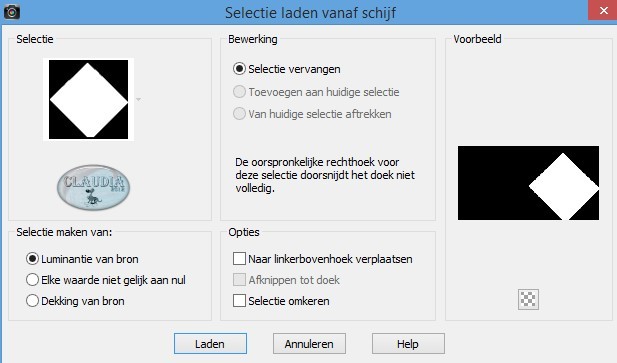
Lagen - Nieuwe rasterlaag.
Open uit de materialen de tube : WDD-PA-0073.
Bewerken - Kopiëren.
Ga terug naar je werkje.
Bewerken - Plakken in selectie.
Selecties - Niet selecteren.

9.
Selecties - Selectie laden/opslaan - Selectie laden vanaf schijf : Athe-301
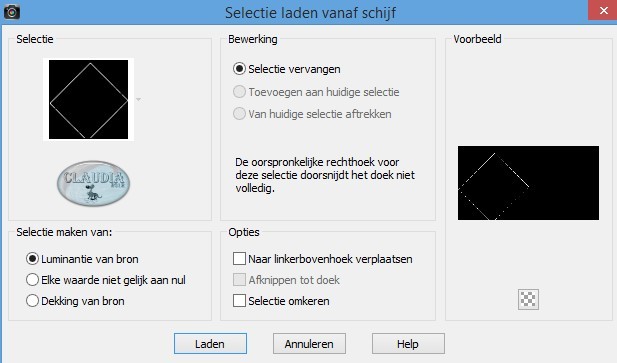
Vul deze selectie met de witte achtergrondkleur : #FFFFFF.
Selecties - Niets selecteren.
Lagen - Dupliceren.
Afbeelding - Spiegelen.
Effecten - Insteekfilters - Alien Skin Eye Candy 5 : Impact - Backlight :

Lagen - Schikken - 3 x omlaag.
Lagen - Samenvoegen - Omlaag samenvoegen.
Effecten - Randeffecten - Accentueren.

10.
Lagen - Dupliceren.
Afbeelding - Spiegelen.
Lagen - Samenvoegen - ALLE lagen samenvoegen.
Bewerken - Kopiëren !!!

11.
Lagen - Nieuwe rasterlaag.
Selecties - Selectie laden/opslaan - Selectie laden vanaf schijf : Athe-302
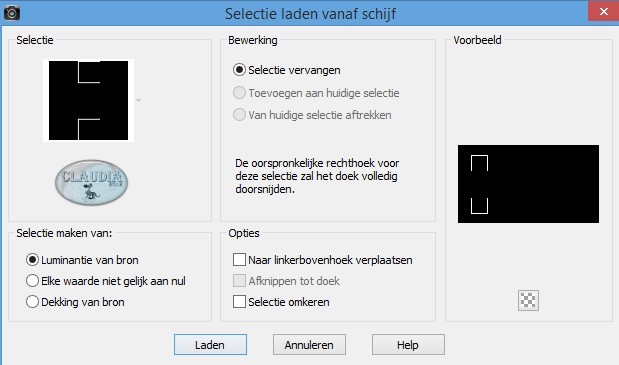
Vul deze selectie met de witte kleur : #FFFFFF.
Selecties - Niets selecteren.
Activeer de Toverstaf (Doezelen en Tolerantie op 0) en selecteer de binnenkant van het vierkant bovenaan :
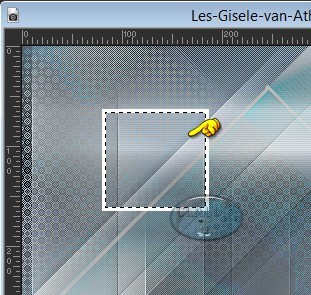
Lagen - Nieuwe rasterlaag.
Bewerken - Plakken in selectie (het werkje zit in het geheugen).
Effecten - Insteekfilters - Alien Skin Eye Candy 5 : Impact - Glass :
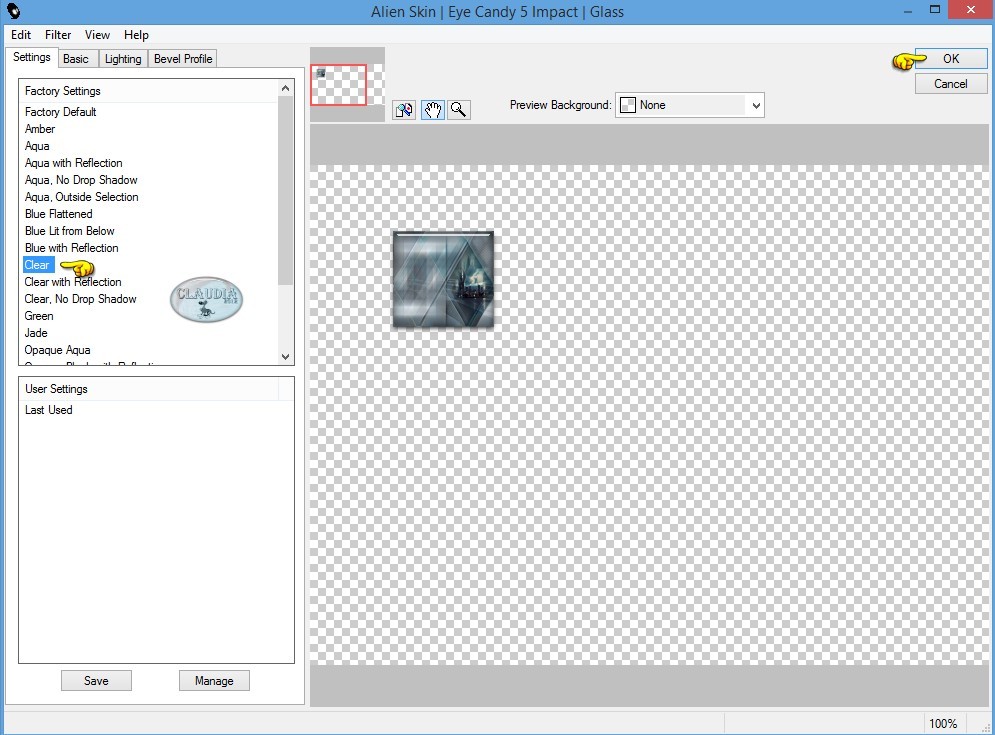
Selecties - Niets selecteren.

12.
Lagen - Dupliceren.
Afbeelding - Omdraaien.
Lagen - Samenvoegen - 2 x Omlaag samenvoegen.
Aanpassen - Scherpte - Verscherpen.

13.
Afbeelding - Randen toevoegen : Symmetrisch aangevinkt
1 px met de Voorgrondkleur : #162D3D
20 px met de Achtergrondkleur : #FFFFFF
2 px met de Voorgrondkleur : #162D3D
50 px met de Achtergrondkleur : #FFFFFF

14.
Open uit de materialen de tube "MR_Gisele".
Verwijder het watermerk van Maryse, rechts bovenaan.
Bewerken - Kopiëren.
Ga terug naar je werkje.
Bewerken - Plakken als nieuwe laag.
Afbeelding - Formaat wijzigen : 70%, formaat van alle lagen wijzigen niet aangevinkt.
Aanpassen - Scherpte - Verscherpen.
De tube staat gelijk goed, je hoeft er verder niets aan te doen.
Lagen - Dupliceren.
Aanpassen - Vervagen - Gaussiaanse vervaging : Bereik = 50.
Effecten - Vervormingseffecten - Wind :
Windrichting = Van Rechts
Windkracht = 100
Lagen - Schikken - Omlaag.
Activeer de bovenste laag in het Lagenpallet.

15.
Open uit de materialen het element "element2-athe-gisele".
Bewerken - Kopiëren.
Ga terug naar je werkje.
Bewerken - Plakken als nieuwe laag.
Plaats het element in de rechter bovenhoek, in de witte rand (zie voorbeeld van de les bovenaan).
Effecten - 3D Effecten - Slagschaduw :
Verticaal = 10
Horizontaal = 10
Dekking = 50
Vervaging = 20
Kleur = Zwart (#000000)
Lagen - Dupliceren.
Afbeelding - Omdraaien.
Afbeelding - Spiegelen.

16.
Afbeelding - Randen toevoegen : 1 px met de Voorgrondkleur (#162D3D), Symmetrisch aangevinkt.

17.
Open uit de materialen het WordArt "texte-gisele".
Bewerken - Kopiëren.
Ga terug naar je werkje.
Bewerken - Plakken als nieuwe laag.
Plaats de tekst links op je werkje :
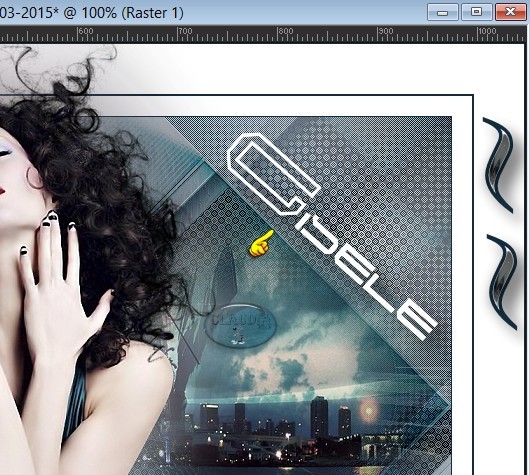
Of maak zelf een tekst met een font en grootte naar keuze.
*****
Lagen - Nieuwe rasterlaag en plaats hierop je watermerk.
Lagen - Samenvoegen - ALLE lagen samenvoegen.
Je kan eventueel je werkje nog verkleinen.
Sla je werkje op als JPG-formaat en dan is deze mooie les van Athenais klaar.

© Claudia - Augustus 2017.